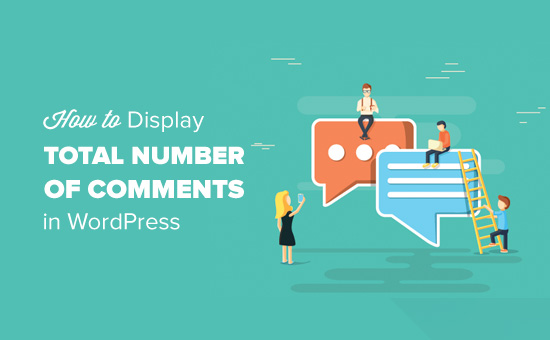Chào mừng quý bạn và các vị đã quay trở lại với CunghocWP, tôi là tiendatdinh ^^~
Có thể bạn đang muốn hiển thị tổng số bình luận trên website của bạn?
Khi số bình luận được thống kê, điều này có thể khuyến khích nhiều người tham gia đóng góp ý kiến cho bạn hơn thông qua các bình luận.
Tại bài viết này, CunghocWP sẽ hướng dẫn cho bạn cách hiển thị chúng bằng plugin hoặc bạn cũng có thể tự chỉnh sửa code để thêm chúng vào website của bạn.
Hiển thị bộ đếm số bình luận bằng plugin
Cách làm này khá dễ dàng và chúng tôi khuyên bạn nên sử dụng nó. Thay vì sửa đổi code của website, bạn chỉ cần cài và kích hoạt plugin Sumple Blog Stats.
Nếu chưa biết cách cài đặt, hãy xem qua hướng dẫn của chúng tôi về cách cài đặt plugin tại đây.
Sau khi cài đặt thành công, bạn hãy vào Settings » Simple Blog Stats để thiết lập plugin.
Tại trang này, bạn sẽ thấy các shortcode mà bạn có thể sử dụng để hiển thị các thông tin như: Số bình luận, số người đăng ký, số bài đăng…
Chỉ cần sao chép shortcode [sbs_approved] và dán vào nơi bạn muốn để hiển thị tổng số bình luận lên website của bạn.
Nếu muốn thêm vào bài đăng hoặc trang, hãy thêm 1 block mới sau đó chọn shortcode và dán chúng vào.
Trong mục shortcode, bạn nhớ dán mã [sbs_approved] vào bên trong nhé.
Ok, giờ bạn có thể chỉnh sửa tùy ý bài đăng của mình sau đó lưu lại.
Ngoài ra, bạn cũng có thể hiển thị tổng số bình luận trong 1 đoạn văn, chỉ cần dán đoạn shortcode đó vô như 1 văn bản bình thường là được.
Khi bạn đã hoàn tất, nhấp vào nút xuất bản hoặc cập nhật để lưu các thay đổi của bạn. Bây giờ bạn có thể truy cập trang web của bạn để xem những thay đổi.
Hiển thị tổng số bình luận trong widget
Bạn cũng có thể hiển thị chúng ở widget trên website. Chỉ cần truy cập Appearance » Widgets chọn Text widget và viết như 1 văn bản bình thường.
Đừng quên lưu lại trước khi thoát nhé, giờ hãy ra website để xem chúng hoạt động nào.
Hiển thị tổng số bình luận mà không cần cài plugin
Cách này bạn sẽ cần làm theo cách thủ công. Cách này yêu cầu bạn cần thêm 1 đoạn code vào website của mình. Nếu chưa từng thực hiện, hãy xem hướng dẫn của chúng tôi về cách chỉnh sửa code trong WordPress tại đây.
Lưu ý rằng, trước khi bạn chọc ngoáy điều gì, hãy backup website của bạn lại. Điều này sẽ giúp bạn khôi phục lại website nếu lỡ may “cơm không lành mà canh chẳng ngọt”.
OK, giờ chúng ta hãy tìm file functions.php trong theme mà bạn đang sử dụng:
function wpb_comment_count() {
$comments_count = wp_count_comments();
$message = 'There are <strong>'. $comments_count->approved . '</strong> comments posted by our users.';
return $message;
}
add_shortcode('wpb_total_comments','wpb_comment_count');
Sau đó, bạn hãy dán đoạn code bên trên vào file functions.php bên trên. Đoạn code này sẽ tạo ra 1 hàm hiển thị tổng số bình luận trong website của bạn. Nó cũng tạo ra 1 shortcode để hiển thị nó.
Giờ bạn chỉ cần dùng shortcode [wpb_total_comments] để hiển thị chúng ở bài đăng, trang hoặc widget mà bạn thích.
Trông chúng sẽ như thế này:
Hy vọng rằng, với bài viết này bạn đã biết cách hiển thị tổng số bình luận website của mình. Có thể bạn cũng thích bài viết hướng dẫn về cách ngăn chặn spam bình luận trong WordPress.
Nếu thích bài viết này, hãy đăng ký Kênh YouTube của chúng tôi để xem video hướng dẫn nhé. Bạn cũng có thể tìm thấy chúng tôi trên Twitter và Facebook để cập nhật các thông tin mới nhất từ CunghocWP.
Chúc các bạn thành công!